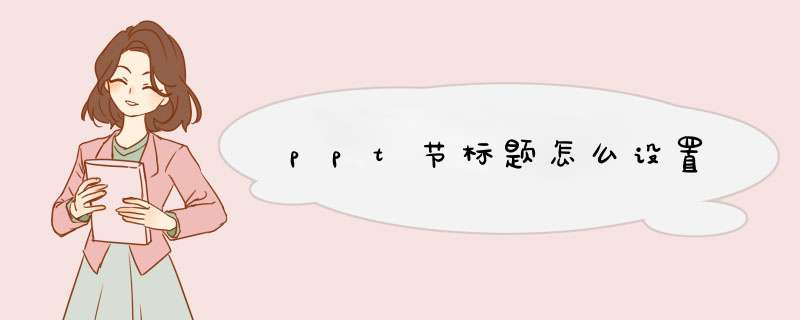
单击“格式”工具栏中的“新幻灯片”,新幻灯片就会在屏幕中显示出来。
2.
在新建的幻灯片中,点击上方的标题。
3.
在其中输入文本即为标题内容。
4.
单击标题处,然后单击右键,选择“设置形状格式”选项...
5.
点击“格式”中的“形状轮廓”中的下拉三角形,即可进行标题框轮廓的设置。
6.
最后,在“文本轮廓”中,可以进行字体的文本轮廓的颜色等设置。
1、打开【新建样式】功能。1)在【样式】区域找到向下箭头(如图一);
2)左键单击一下,就可以打开【样式】功能,在下方可以看到【新建样式】功能,点击打开即可。
2、建立一级标题,名称为“章标题”的样式。
选择【新建样式】→名称修改为“章标题”→样式类型为“段落”→样式基准为“标题1”→后续段落样式为“正文”→字体、大小按所需设置。
3、
建立二级标题,名称为“节标题”的样式。
选择【新建样式】→名称修改为“节标题”→样式类型为“段落”→样式基准为“章标题”→后续段落样式为“正文”→字体、大小按所需设置。
4、
建立三级标题,名称为“小节标题”的样式。
选择【新建样式】→名称修改为“小节标题”→样式类型为“段落”→样式基准为“章标题”→后续段落样式为“正文”→字体、大小按所需设置。
5、
1)如果在章标题后无正文,后续为节标题,则在“后续段落样式”选择为“节标题”即可;
2)如果在节标题后无正文,后续紧跟小标题,则在“后续段落样式”选择为“小节标题”即可;
根据以上设置,效果如图。
欢迎分享,转载请注明来源:内存溢出

 微信扫一扫
微信扫一扫
 支付宝扫一扫
支付宝扫一扫
评论列表(0条)